아이폰을 오래 사용해도 활용하지 않는 기능들이 많습니다. 그중에서 꼭 알아야 하는 기능, 평상시에 자주 사용하는 기능을 소개할게요. 특히 블로그 포스팅을 할 때 사용하면 엄청 편리한 두 가지 기능을 포스팅합니다.
페이지 맨 위로 단번에 이동하기
웹페이지, 유튜브, 인스타그램 등을 검색할 때 손가락으로 화면을 위로 밀어서 목록들을 쭉 봅니다. 한참 아래로 내리면서 목록들을 보다가 다시 맨 위로 올라가야 할 경우 어떻게 하시나요? 보통은 손가락으로 화면을 다시 위쪽으로 밀어 올립니다. 하지만 이렇게 하면 한참을 밀어야 하기 때문에 몹시 불편합니다. 이럴 때 화면 상단의 왼쪽이나 오른쪽을 탭 하시면 바로 맨 위로 올라갑니다(아래 그림에서 빨간색 부분).
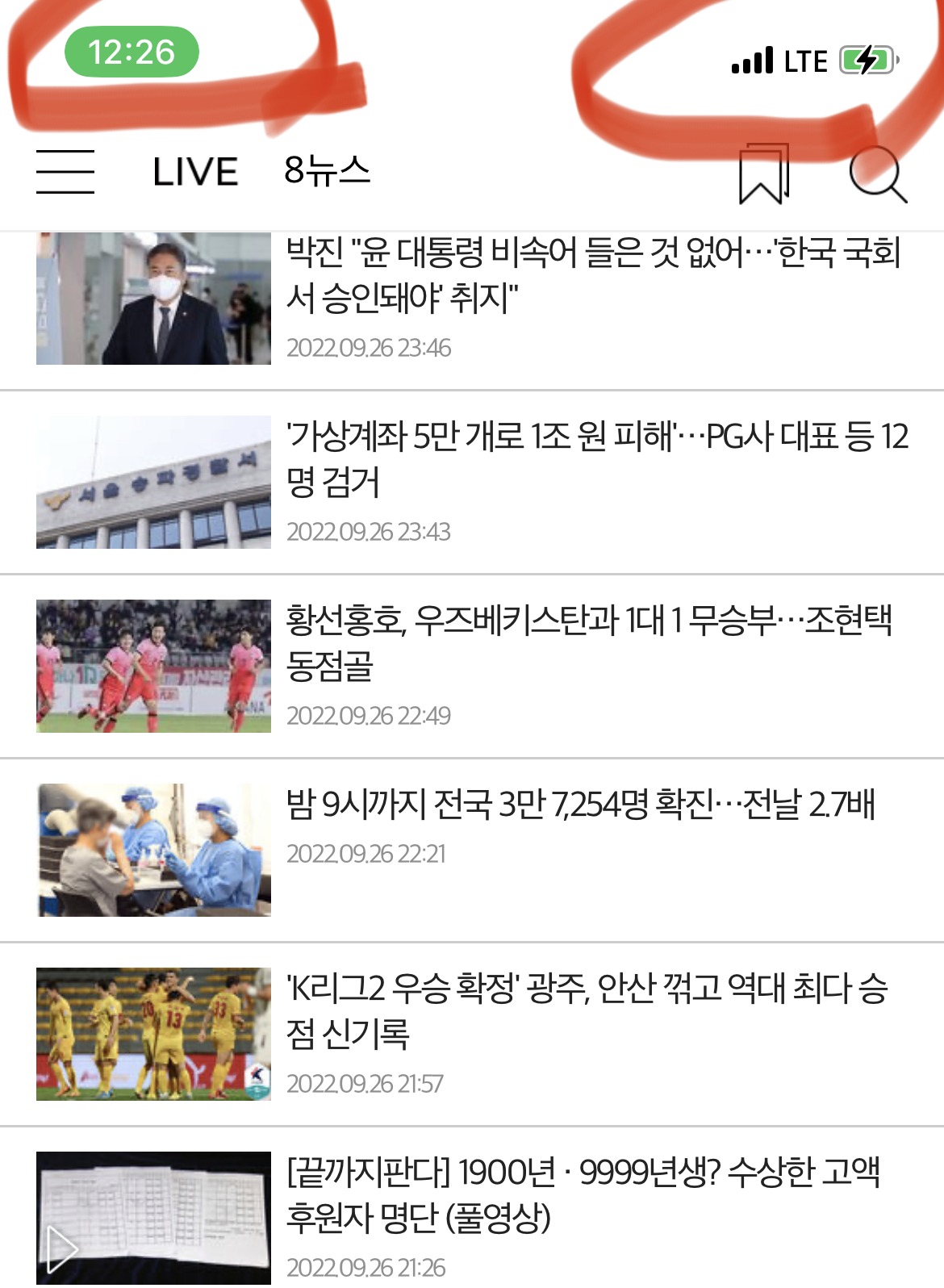
갤럭시와 달리, 아이폰은 프로그램을 종료하지 않으면 검색하다가 멈추었던 자리에 그대로 머물러 있습니다. 따라서 화면의 맨 위로 이동해야 할 때 이 기능을 사용하면 매우 편리합니다.
글자 입력할 때 커서 쉽게 옮기기
- 스마트폰에서 글자를 입력할 때 커서를 맨 앞이나 원하는 위치로 옮기기가 쉽지 않죠. 이럴 때 아이폰에 멋진 기능이 있습니다. 키보드에 있는 스페이스키를 길게 누른 채 움직이면 위, 아래, 왼쪽, 기타 원하는 곳으로 쉽게 커서를 옮길 수 있습니다. 그런데 스페이스키가 오른쪽에 있기 때문에 커서를 위, 아래, 왼쪽으로 옮기는 것은 편한데 오른쪽으로 옮기는 것은 잘 안 됩니다.
- 그리고 오른손으로 스페이스바를 누른 상태에서 왼손으로 키보드의 아무 곳이나 누른 채 오른손을 움직이면 블록 지정도 할 수 있습니다. 복사하기와 붙이기를 할 때 이런 방식으로 블록 지정을 하면 편리합니다. 참고로 블록 지정을 한 후 세 손가락을 한 번에 모으면 복사가 되고 세 손가락을 펼치면 붙이기가 됩니다.
블로그 포스팅을 하는 분들은 스마트폰으로 검색하고 입력해야 할 상황이 많습니다. 위에서 설명한 "단번에 맨 위로 이동"과 "스페이스키 누른 상태에서 커서 옮기기"를 사용하면 일하기가 훨씬 편해집니다. 꼭 사용해 보세요. ^^
'SNS 운영 관련 팁' 카테고리의 다른 글
| 네이버 앱 안에서 실시간 검색어 보는 방법 (중요 키워드 찾기) (0) | 2022.09.30 |
|---|---|
| 아이폰에서 사진과 비디오 촬영 관련 꿀팁 (0) | 2022.09.27 |
| 영작문, 맞게 썼는지 궁금할 때 무료로 이용할 수 있는 사이트 (0) | 2022.09.26 |
| 저작권 위반 걱정 없이 유튜브 동영상을 사용하세요 (cc by 라이선스) (0) | 2022.09.23 |
| 에버노트의 새로운 기능, 스크래치 패드 (0) | 2022.09.21 |



댓글